同時掃描不同尺寸原稿(不同尺寸原稿)
利用「不同尺寸原稿」模式,可以將不同尺寸原稿放入送稿機中,然後同時掃描。
可用於「不同尺寸原稿」模式的紙張尺寸組合如下︰
可用於「不同尺寸原稿」模式的紙張尺寸組合如下︰
相同寬度*的組合︰A4和A3、A4R和A5、B4和B5
不同寬度*的組合︰A4和B5、A4R和B4、A3和B4、A5和B5
*「寬度」是指當紙張放入送稿機時,從本機器前部到本機器後部紙張的縱向距離。
|
須知
|
|
上述組合以外的組合可能會弄皺原稿。
只有本機器安裝了送稿機(對於imageRUNNER 2525W/2520W為選購件),才能使用「不同尺寸原稿」模式。
若放置不同寬度的原稿,送至掃描區域時原稿可能稍有移動。從而掃描後的影像可能出現傾斜。
確保不同尺寸原稿具有相同的重量(紙張型式)。
若設定了「不同尺寸原稿」模式,掃描速度可能要比正常速度慢。
「不同尺寸原稿」模式不能與以下模式一起使用︰
文件尺寸([自動]除外)(指定文件尺寸)
戳印(戳印已掃描的原稿)
|
1
按 (傳送)→將原稿放置到送稿機中→指定接收者。
(傳送)→將原稿放置到送稿機中→指定接收者。
 (傳送)→將原稿放置到送稿機中→指定接收者。
(傳送)→將原稿放置到送稿機中→指定接收者。要放置相同寬度的原稿︰
|
1
|
透過調整滑動導板,將原稿的頂邊和底邊與送稿機的各邊對齊。
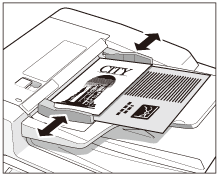 |
要放置不同寬度的原稿︰
|
1
|
調整送稿機的滑動導板以適合原稿寬度。
|
|
2
|
將所有原稿的頂邊與送稿機的後邊緣對齊。
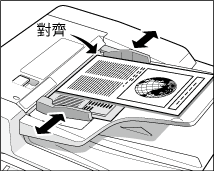 |
注意:
有關如何放置原稿的說明,請參閱基本操作。
有關如何指定接收者的說明,請參閱基本傳送方法或快速便捷地指定接收者。
2
按[掃描設定]→選擇[選項]。
有關說明,請參閱指定文件尺寸中的步驟2。
3
按[不同尺寸原稿]。
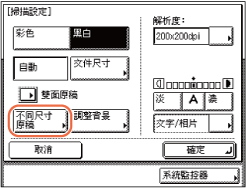
4
選擇原稿類型→按[確定]。
若放置相同寬度的原稿,按[相同寬度]。
若放置不同寬度的原稿,按[不同寬度]。
若放置不同寬度的原稿,按[不同寬度]。
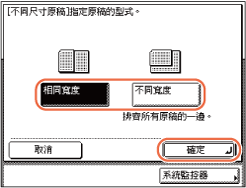
5
按[確定]。
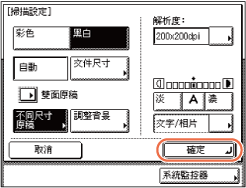
注意:
要取消指定的設定,按「掃描設定」螢幕上的[取消]或按 (重置)。
(重置)。
 (重置)。
(重置)。6
按 (啟動)開始掃描原稿。
(啟動)開始掃描原稿。
 (啟動)開始掃描原稿。
(啟動)開始掃描原稿。要取消掃描,按[取消]或 (停止)。
(停止)。
 (停止)。
(停止)。掃描完成後,掃描資料被傳送給指定接收者。